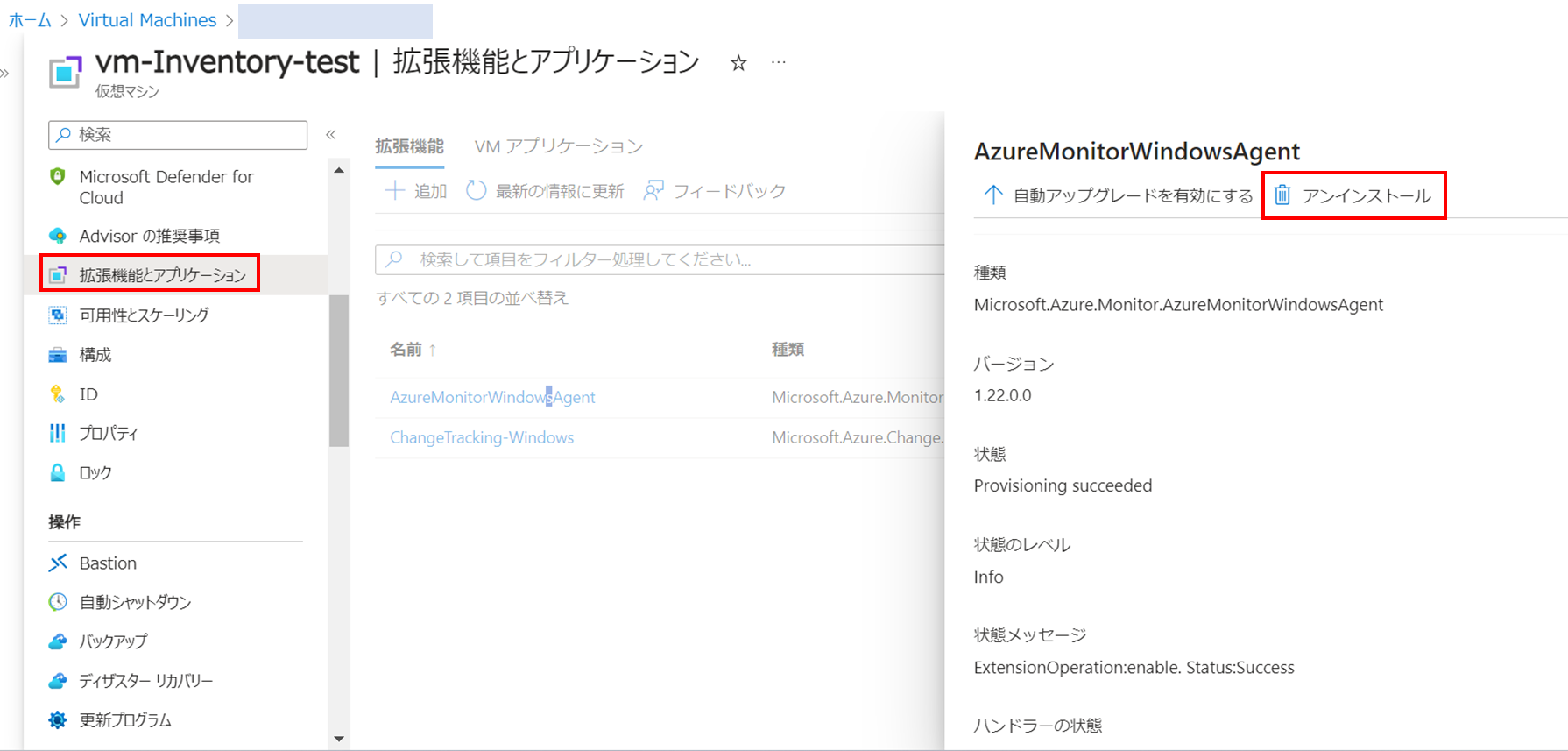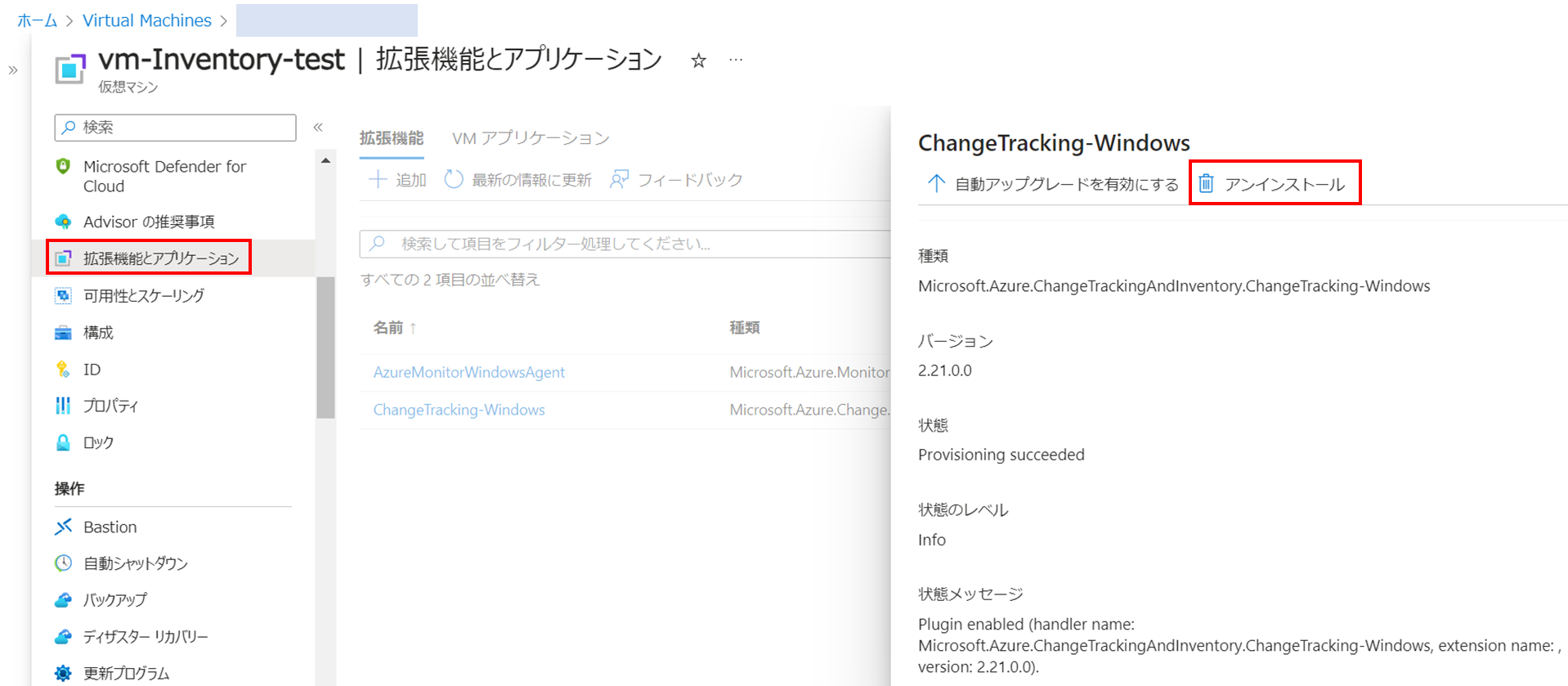はじめに
前回に続き、今回はAMA(Azure Monitor Agent)を利用している場合の、Log Analyticsワークスペースの切替方法を紹介します。
AMAを利用している場合の注意点
AMA を利用したインベントリの収集の場合、MMA と大きく異なる点があります。
それは、有効化した際にデータ収集ルールが自動的に作成される点です。
ワークスペースとの接続との切断時に、自動作成されたデータ収集ルールを削除する必要があります。
なお、作成されるデータ収集ルールは、の名前は、"ct-dcr-" から始まる完全にランダムな命名となっています。
Log Analytics ワークスペースとVMの切断方法
下記リンク先の①~③をすべて実施後、以下の手順⑤~に移ります。
https://qiita.com/utsunomiya_ff/items/febb8c4733f8c1b49be2
④ 対象のVMのページに移動し、[拡張機能とアプリケーション]からAMAをアンインストールする。
⑤ 対象VMから、 ChangeTracking V2 エージェントも同様にアンインストールする。
※ Windows の場合 "ChangeTracking-Windows" 、 Linux の場合 "ChangeTracking-Linux" という名称で登録されている。
⑥ Azure Portalのすべてのサービスから、[モニター] > [データ収集ルール]に移動し、"ct-dcr-" から始まるデータ収集ルールを削除する。
※ インベントリ収集に利用されているデータ収集ルールであるかどうか、スコープの対象 VM などを照らし合わせながら確認することを推奨。
これにて切断が完了です。
なお、詳細は以下のリンクを参考にしてください。
新規にワークスペースと接続したい場合は通常通り設定すれば問題ありません。
おわりに
AMAの切替方法を紹介しました。
Azure Portalから削除できる簡単な方法なのでぜひ参考にしてください!